
Klicken Sie auf Ansicht > Raster zeigen, um das Raster im Arbeitsbereich ein- oder auszublenden. Rechtsklicken ruft die Einstellungen auf.

Klicken Sie auf Ansicht > Rahmenvorlage anzeigen, um die Rahmenvorlage ein- oder auszublenden.
Die Positionierungsvorlagen für alle Rahmen sind jetzt in Hatch Embroidery enthalten. Sie können zur Positionierung des Stickmusterrasters eingesetzt werden. Nutzen Sie Rasterlinien zur exakten Ausrichtung und Größenveränderung der Stickobjekte. Raster und Rahmenvorlage schließen sich gegenseitig aus.
Passen Sie den Hintergrund wie gewünscht an.
Klicken Sie das Rahmenvorlage anzeigen-Symbol, um die Anzeige der Rahmenvorlage ein- oder auszuschalten.
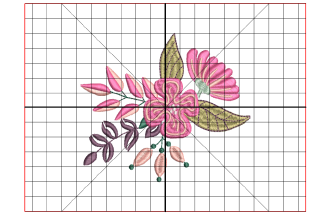
Klicken Sie erneut auf das Raster zeigen-Symbol, um die Rasteranzeige zu deaktivieren.
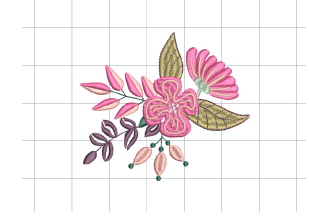
Rechtsklicken Sie auf das Raster anzeigen-Symbol, um die Rastereinstellungen anzupassen. Passen Sie auf Wunsch den Rasterabstand an und aktivieren Sie Am Raster ausrichten.
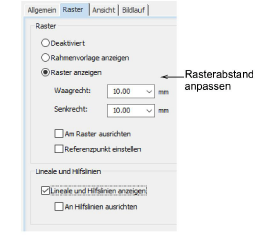
Passen Sie den Rasterabstand sowohl waagrecht als auch senkrecht an. In manchen Situationen möchten Sie ihn möglicherweise für präzise Stickarbeit wie etwa Kreuzstich einstellen.
Aktivieren Sie auf Wunsch Am Raster ausrichten und An Hilfslinien ausrichten. Bei Digitalisierungs-, Größenänderungs-, Umformungs- oder Positionierungsvorgängen richten sich die Referenzpunkte, Kontrollpunkte oder Profilkanten von Objekten am Raster aus.
Markieren Sie das Referenzpunkt einstellen-Kontrollkästchen, um den Nullpunkt des Lineals festzulegen. Sie können den Rasterreferenzpunkt zum Beispiel in der Stickmuster-Mitte platzieren. Dies ist einfacher und schneller als das gesamte Stickmuster zu bewegen. Wenn Sie das Dialogfeld schließen, werden Sie aufgefordert, den Nullpunkt Ihres Stickmusters zu markieren.
Tipp: Um Am Raster ausrichten während des Digitalisierens zeitweilig zu deaktivieren, müssen Sie Alt gedrückt halten.